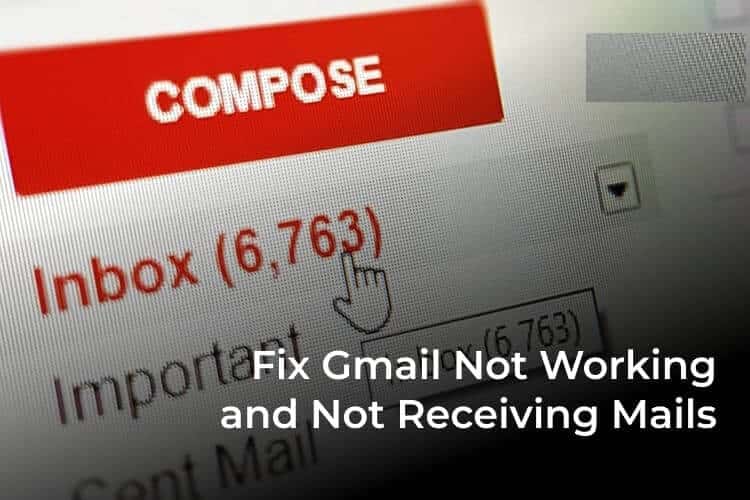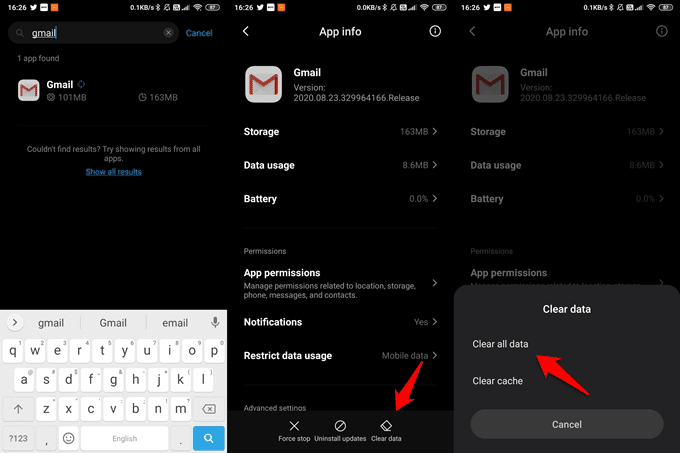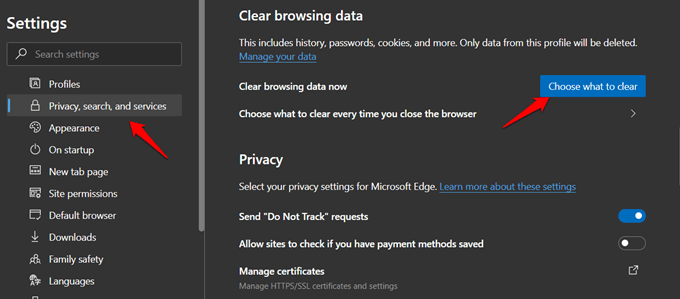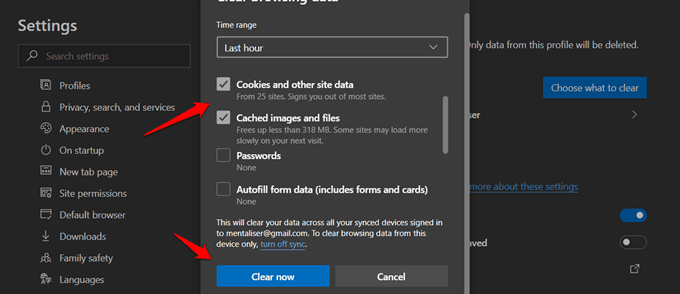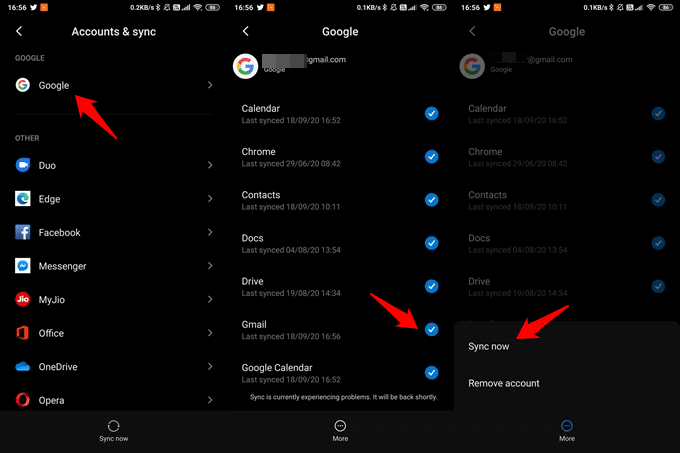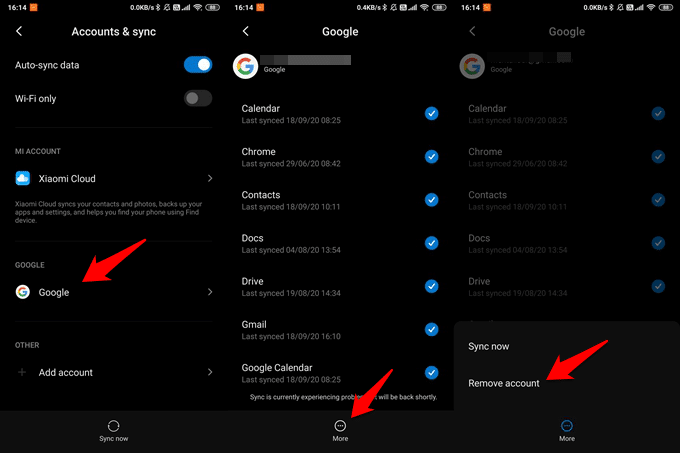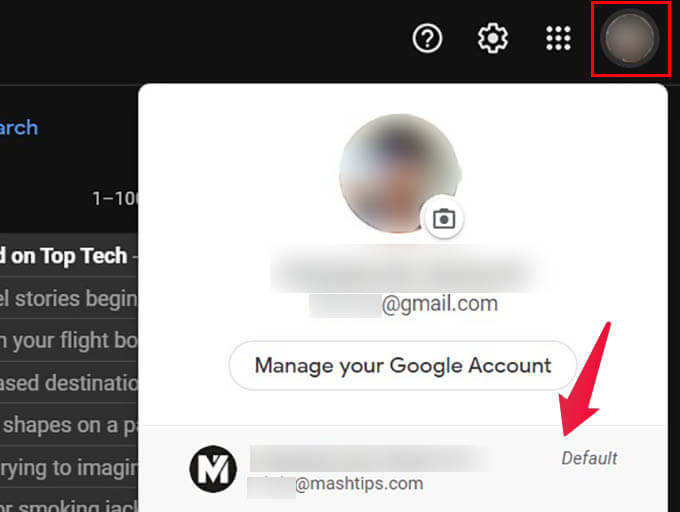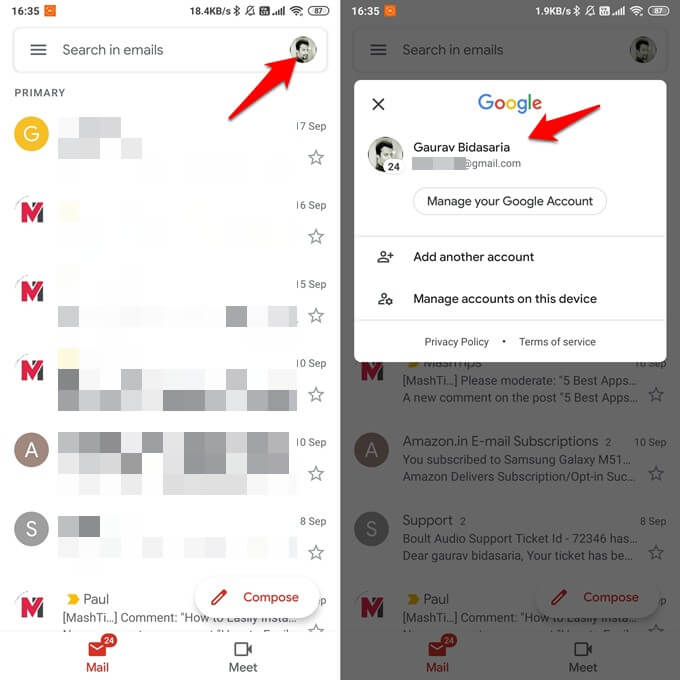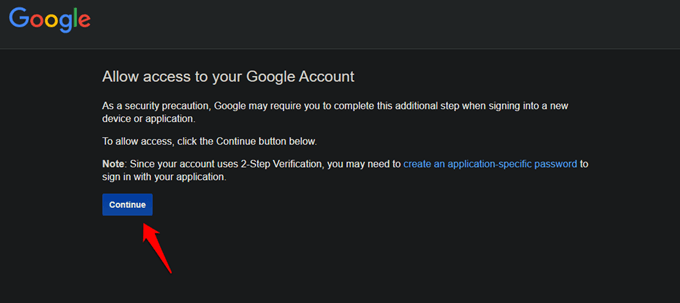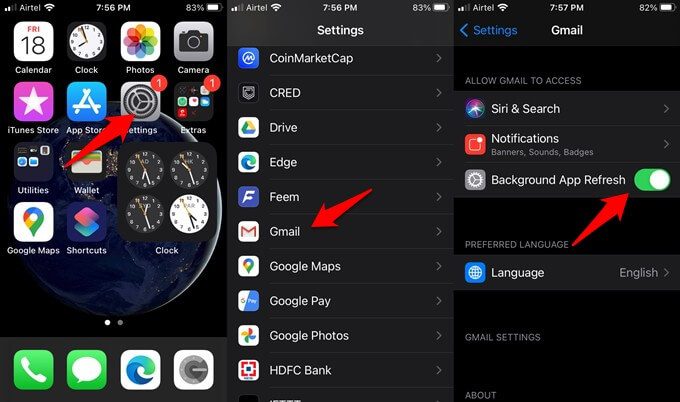Gmail neden e-posta almıyor ve nasıl düzeltilir?
Çoğumuz, tüm e-postalar için günlük motor olarak Gmail’e güveniyoruz. Bazılarımız Gmail'i kişisel ve kurumsal kullanım için kullanıyoruz. Aynı zamanda iyi ve güvenilirdir. Ancak hiçbir e-posta hizmeti her zaman çalışmaz ve Gmail de farklı değildir. orada Gmail'in e-posta almadığı ve nasıl düzelteceğinizi bilmediğiniz zamanlar.
Senin olsun Gmail web üzerinde e-posta mesajları almıyorsunuz Veya telefonunuzdaki Gmail uygulaması, burada her iki düzeltmeyi de ele alıyoruz.
Zayıf internet bağlantısı
İnternet bağlantınızı zaten kontrol ettiğinizi ve çalışıyor olduğunu biliyorum, ancak yeterince güçlü mü? Elde ettiğiniz internet hızını kontrol etmek için Fast.com veya SpeedTest gibi bir uygulama / site kullanın. Ya da yapabilirsinHız testiGoogle'dan ve internet hızınızı doğrudan Google'ın kendisinden kontrol edin.
Akıllı telefon mu kullanıyorsunuz? Farklı bir Wi-Fi ağına bağlanın veya Gmail e-postalarının indirilip indirilmediğini kontrol etmek için mobil veri kullanmayı deneyin.
Gmail HTML sürümü
Çoğu kullanıcının bilmediği harika bir numara. Gmail'in standart sürümü, özelliklerle tamamen yüklü olarak gelir. HTML versiyonu Sohbet, Meet, klavye kısayolları, zengin biçimlendirme vb. gibi birçok gelişmiş özelliği daha hafif ve azaltır. Yavaş bir internet bağlantısında en iyi şekilde çalışır. Git bir dene.
Filtreler, engellendi, yönlendirmeler
Siz veya Gmail hesabınıza erişimi olan biri, beklediğiniz bu son derece önemli e-posta için bir filtre etkinleştirdi mi? Belki yanlışlıkla bloke etti? Onlara bunu sorun ve filtrelerinizi kontrol edin.
Ayrıca, e-postayı hızlı bir şekilde bulmak ve filtreleri kaldırmak / değiştirmek için de arama yapabilirsiniz (Her Yerde arama yapmak için Her Yer operatörünü kullanın). Herhangi bir yönlendirme hesabınız olup olmadığını ve e-postanın oraya yönlendirilip yönlendirilmediğini kontrol edin.
Google istatistikleri
Google, G Suite Durum Panosu adı verilen, kesinti süresi boyunca çalışan tüm uygulamaları ve hizmetleri izleyen gerçek zamanlı bir kontrol paneli çalıştırır. Gmail'in kapalı olup olmadığını veya bazı sorunlar yaşayıp yaşamadığını kontrol edin. Bu ilk olmayacak.
Uygulamayı güncelleyin ve yeniden başlatın
Akıllı telefon ve tarayıcı kullanıyorsanız, web uygulamasını kullanıyorsanız Gmail uygulamanızı güncelleyin. Gmail'in sahip olduğu cihazı yeniden başlatmak, Gmail'in zaman zaman e-posta almamasına da yardımcı olabilir.
Google Drive'da depolama alanını boşaltın
Google hesabınızda yeterli alan var mı? 15 GB boş alan, Gmail, Fotoğraflar ve Drive dahil her şeyi içerir. Gmail'inize e-posta almayacaksınız. Google Drive'ınızda e-postaları almak için yeterli alan olduğundan emin olun.
Google Drive'daki önemli dosyaları kaldırmak istemiyorsanız, Google One aboneliklerine gidebilirsiniz. Depolama alanınızı 100 GB artırarak size ayda birkaç dolara mal olacak.
Uygulama / tarayıcı için önbelleği ve verileri temizleyin
En eski numaralardan biri. Uygulama verilerini ve önbelleği temizlemek, bozuk veri dosyalarından kurtulmanıza ve size yeni bir başlangıç yapmanıza yardımcı olur. Tüm Gmail verileriniz bulutta saklanır, bu yüzden endişelenmeyin. Bunu yaptıktan sonra tekrar oturum açmanız ve kaydedilmemiş tüm işleri kaybetmeniz gerekeceğini unutmayın.
iOS'ta uygulama önbelleğini veya çerezleri temizlemenin bir yolu yoktur, ancak bunu Android'de yapabilirsiniz. Ayarlar'ı açın ve uygulamalar listesinde Gmail'i bulun.
Tüm verileri sil seçeneğini seçmek için ekranın altındaki Verileri temizle üzerine dokunun. Bu aynı zamanda önbelleği de halleder.
Bilgisayarınızda önbelleği, çerezleri ve göz atma geçmişini temizlemek için gizlilik ve geçmiş ayarlarına gidebilirsiniz. Tarayıcınızı açın ve Tarayıcı Verilerini Temizle seçeneğini arayın. Edge tarayıcısı söz konusu olduğunda bunu Gizlilik, Arama ve Hizmetler altında bulacaksınız.
tık "Neyi temizlemek istediğinizi seçin." "Çerezler ve diğer web sitesi verilerini" ve önbelleğe alınmış görüntüler ve dosyalar için seçenekleri seçeceğiniz bir açılır pencere açmak için. Şimdi Temizle düğmesini tıklayın.
Google Chrome veya Firefox kullanıyor olsanız da, tüm tarayıcı verilerini ve geçmişini temizlemek için tarayıcı ayarlarına gidebilirsiniz.
Gmail'i manuel olarak senkronize et
Gmail, e-postaları otomatik olarak senkronize eder ve alır. Ancak bazen, ağ arızaları veya yavaşlamalar gibi bir dizi nedenden dolayı çalışmaz. Cihaz daha sonra kullanımınıza ve diğer faktörlere bağlı olarak diğer uygulamalara / hizmetlere önem verirken senkronizasyon sürecine öncelik verecektir.
Bilgisayar tarayıcısında, Gmail senkronizasyon önbelleğini manuel olarak temizleyerek sayfayı yenileyebilir veya yeniden yüklemeyi zorlayabilirsiniz. Güncellemek için uygulamadan çıkmak dışında Gmail'i iPhone ile yeniden senkronize etmenin bir yolu yoktur.
Android kullanıcıları Ayarlar ve > Hesaplar ve Senkronizasyon'a giderek Google altında Gmail'i bulup açabilir.
Senkronizasyon işlemini başlatmak için Gmail'in yanındaki mavi tik işaretini kaldırabilir/işaretini kaldırabilir veya ekranın alt kısmındaki daha menüsünden istendiğinde her şeyi senkronize edebilirsiniz. Gmail'in e-posta almıyor hatasının devam edip etmediğini kontrol edin.
Çıkış yapın ve tekrar geri dönün
Bazen, Google hesabınızdan çıkış yapmak ve tekrar giriş yapmak yardımcı olur. Çıkış yapma seçeneğini bulmak için tarayıcınızın Gmail penceresindeki profil resminize tıklayın.
Android'de Google hesabını cihazdan kaldırmanız gerekecek. Ayarlar > Hesaplar'a gidin ve iki seçenek bulmak için Google'a daha dokunun.
Temiz bir yükleme olduğundan emin olmak için devam etmeden önce Gmail önbelleğinizi ve verilerinizi temizlemenizi öneririm. Aksi takdirde, eski, bozuk veriler, yeniden yüklemeden sonra bile sorunlara neden olmaya devam edecektir.
Hesabı Kaldır'a tıklayın, ardından tekrar eklemek için aynı adımları izleyeceksiniz.
Google Hesaplarını Değiştirin
Tarayıcınıza veya uygulamanıza birden fazla Gmail hesabı eklenmiş mi? Şu anda yanlış Gmail hesabında olmalısınız. Gmail e-postaları aldığınızdan emin olmak için doğru Gmail hesabını seçin. Kullandığınız platformda Gmail e-posta kimliğinizi kontrol edin. Bunu yapmak için bir profil resmine tıklayın.
İşlem aynı zamanda mobil uygulamada da çalışacak. Oradan da hesaplar arasında geçiş yapabilirsiniz.
Şimdi Gmail'de e-posta almaya başlamalısınız.
Hesap erişimini yeniden etkinleştirin
Gmail'inizi veya başka herhangi bir Google hesabını uzaktan güncelleyebilirsiniz. Gmail'in web'de ve mobil uygulamalarda e-posta almaması da dahil olmak üzere bir dizi sorunun çözüldüğü bilinmektedir.
Google Unlock Captcha sayfasını açın ve Devam düğmesine tıklayın.
Bu. Bu, cihazlarınızdaki Gmail uygulamasına veya diğer uygulamalara erişmek için Google hesabınızı geri yükleyecektir. Daha sonra başka e-postalar alacaksınız.
Arkaplanda uygulama yenile
Cep telefonu kullanıcıları bunu deneyebilir. Android'de Gmail e-postaları almıyorsanız, uygulama büyük olasılıkla arka planda güncellenmiyordur. Bunun bir işareti, uygulamayı açtığınız ve gelen kutusunu yenilemek için aşağı çektiğiniz anda aniden bekleyen e-postalar alıyor.
Bir iPhone kullanıcısıysanız, Ayarlar > Gmail'i açın ve Arka Planda Uygulama Yenileme ayarını kontrol edin. Açtığınızdan emin olun.
Sonuç: Gmail'in e-posta almaması düzeltildi
Gmail'in çalışmamasının ve e-postaların gelen kutunuza ulaşmamasının birçok nedeni olabilir. Bu hatadan sorumlu olabilecek tüm olası nedenleri ve bunun için genel düzeltmeleri ele aldık. Çözümünüzü yorum bölümünde bizimle paylaşın.